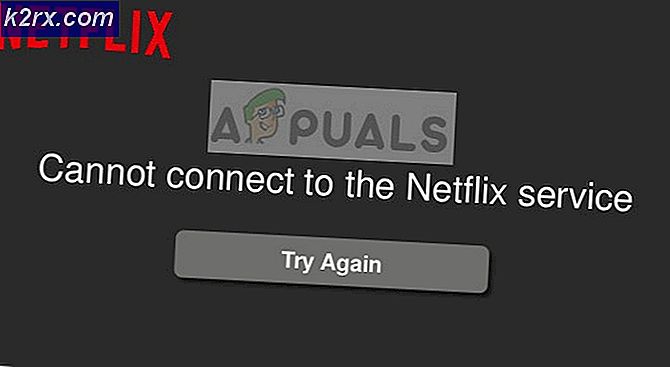Düzeltme: Paketi Ayrıştırırken Bir Sorun Oluştu
Birkaç kullanıcı "Paketi Ayrıştırırken Bir Sorun Oluştu"Bir uygulamayı indirmeye veya yüklemeye çalıştıklarında Android telefonlarında. Akıllı telefonlarınıza uygulama indirme ve yükleme yeteneği, günümüzde en sık kullanılan görevlerden biridir, ancak bu hata, kullanıcıların bunu yapmasını zorlaştırmaktadır. Bu sorun, kullandığınız herhangi bir Android cihazda ortaya çıkabilir. Hata mesajı "Paket ayrıştırılırken bir sorun oluştu"Başlığıyla"Ayrıştırma hatası”
Android'de "Paketi ayrıştırırken bir sorun oluştu" hatasına ne sebep olur?
Bu özel sorunu inceledikten sonra, bu hataya neden olabilecek bazı olası nedenler bulduk. Genellikle bu hata, uygulamayı bilinmeyen kaynaklardan yüklemeye çalıştığınızda meydana gelir, çünkü bu kullanıcı için istenen görevi tamamlayamaz. Ama başka sebepler de olabilir
Artık bu hatayla ilgili temel anlayışı öğrendiğinize göre "Ayrıştırma Hatası: Paketi ayrıştırırken bir sorun oluştu”Açılır ve uygulamayı yükleyemez hale getiririz, çözümlere doğru ilerleyeceğiz.
1.Çözüm: Bilinmeyen bir kaynaktan uygulama yükleme iznini etkinleştirin
Android cihaz, cihazınızın güvenliği nedeniyle bu izni varsayılan olarak kapalı tutar ve yalnızca Google Play Store gibi güvenilir bir kaynaktan uygulama indirmenize izin verir. Bu izni etkinleştirmek için, üçüncü taraf web sitelerinden ve bilinmeyen kaynaklardan uygulama indirip yükleyebileceksiniz. Bunu yapmak için aşağıdaki adımları izleyin
- Git "Ayarlar"Cihazınızda
- Aşağı kaydırın ve "Güvenlik”Sekmesi
- Burada "Bilinmeyen kaynaklar”Kutusuna, izni etkinleştirmek için buna dokunun
Not: Bu seçeneği etkinleştirmek ve bilinmeyen bir kaynaktan veya üçüncü taraf web sitesinden uygulama indirmek, cihazınız için risklidir.
2.Çözüm: Etkilenmiş veya tamamlanmamış APK dosyası
Bu ayrıştırma hatasını görmenizin nedenlerinden biri "Paket ayrıştırılırken bir sorun oluştu", APK dosyasının bozuk olmasından veya tamamen indirilmemesinden kaynaklanabilir. Deneyebileceğiniz şey, tekrar indirmek veya daha güvenilir bir kaynaktan indirmektir, böylece APK ile daha az virüslü sorun yaşayabilir.
- ".apkİlk çözümü denedikten sonra "dosyası
- Çalışmazsa, "Silme"Geçerli indirilen APK dosyası
- Uygulamayı şu adresten indirin:Google Oyun mağazası" Eğer mümkünse
- Sonuncusundan daha iyi bir kaynaktan indirin ve şimdi yüklemeyi deneyin.
3. Çözüm: Antivirüs veya Herhangi Bir Güvenlik Uygulamasını Devre Dışı Bırakın
Cihazınızı virüslerden ve tehlikeli verilerden korumak için Antivirüs veya herhangi bir Güvenlik Uygulaması kullandığınızda, cihazınızı herhangi bir riskten uzak tutmak için üçüncü taraf web sitesinin APK dosyalarını da engeller. Yüklemekte olduğunuz APK dosyalarını engelliyorsa, Uygulamayı yüklemek ve tekrar açmak için bir an için devre dışı bırakabilir veya onu "Silebilir" ve daha sonra yeniden yükleyebilirsiniz.
- "Güvenlik Uygulaması”
- Git "Ayarlar”
- Bir süreliğine devre dışı bırakmak için bir seçenek bulacaksınız, "Devre dışı bırak”
- Devre dışı bırakma seçeneği yoksa, "Kaldır"Cihaz ayarlarınızdaki uygulama
Not: Sizin "Güvenlik Uygulaması"Kaspersky Mobile Antivirus gibi cihazlarınıza yüklenen herhangi bir Antivirüs olabilir, Avast Mobile Security ve ESET Mobile Security.
- Şimdi gidin ve APK dosyanızı yüklemeyi deneyin.
4.Çözüm: Cihazınız için Uyumluluk Sorunu
Yukarıdaki çözümü denediyseniz ancak yine de sorunla karşı karşıyaysanız, gidip cihazınız için Uygulama uyumluluğunu kontrol edebilirsiniz. Cihazınız daha eski bir işletim sistemi sürümüne sahip olabilirken, Uygulama üzerinde çalışmak için en son işletim sistemi sürümleri gerekir. Cihazınız için uyumlu değilse, yukarıdaki çözümleri deneseniz bile cihazınıza yükleyemezsiniz. Uygulama "Google Oyun mağazası"Size Uygulamanın cihazınızla uyumluluğunu söylediklerinde,"İndir"Düğmesi ancak"Cihazınız bu sürümle uyumlu değil”